W programie istnieje możliwość wyświetlania dodatkowych informacji o kontrahencie podczas wystawiania i podglądu dokumentów handlowo-magazynowych za pomocą żółtej karteczki, na którą są przenoszone informacje z pola Opis na formularzu kontrahenta.
Formularze dokumentów
Na formularzach dokumentów handlowo-magazynowych, na wysokości nazwy kontrahenta, kategorii i magazynu, dostępne jest okno informacji o kontrahencie. Widoczne jest ono na wszystkich dokumentach, gdzie można wskazać jednego kontrahenta, tj.: FS, PA, RO, FPF, FZ, ZD, TaxFree, FRR, FWS, FWZ, WZ, PZ, RW, PW, PKA, WKA. Jeżeli na dokumencie zostanie wybrany inny typ podmiotu (bank, urząd, pracownik, wspólnik) niż kontrahent, okno nie jest wyświetlane, nie jest też otwierane dla wewnętrznych dokumentów magazynowych, na których informacja ta jest zbędna.
Informacje o kontrahencie na FS, PA, RO, FPF, WZ
Najbardziej rozbudowana wersja okna dostępna jest na dokumentach: FS, PA, RO, FPF, WZ oraz ich korektach. Okno wyświetlane jest tylko na zakładce [Ogólne]. Przy pracy w trybie wielu okien żółta karteczka wyświetlana jest dla aktywnego okna/formularza dokumentu, nie jest dostępna na innych otwartych oknach/ formularzach dokumentów, na których standardowo jest widoczna.

Wyświetlane są tam trzy rodzaje informacji:
- Sprzedaż z ostatnich trzech miesięcy (w przeliczeniu na walutę systemową), tj. ostatnich 90 dni, licząc od daty wystawienia dokumentu. Wartość ta uwzględnia także korekty (również korekty do dokumentów pierwotnych). Dodatkowo nagłówek zawiera opcje:
- Informacja o oknie. Po najechaniu na nią pojawi się krótka informacja o funkcjonalności okna, z możliwością jego powiększenia oraz informacja o możliwości jego wyłączenia.
- Minimalizuj, pozwalająca na zminimalizowanie okna, skrót klawiaturowy: <CTRL> + <->
- Maksymalizuj, pozwalająca na zmaksymalizowanie okna, skrót klawiaturowy: <CTRL> + <+>
- Przywróć, pozwalająca na przywrócenie rozmiaru okna do domyślnych rozmiarów.
Jeżeli kontrahenci zostali scaleni, to wartość sprzedaży na panelu pokazuje:
- Dla kontrahenta nadrzędnego – sumę z dokumentów wystawionych dla niego i dla kontrahentów podrzędnych.
- Dla podrzędnego – 0,00 PLN.
- Treść opisu kontrahenta wprowadzona na jego karcie. Jeżeli treść opisu jest zbyt długa, na końcu tekstu wyświetlany jest trzykropek. Aby wyświetlić pełny opis należy zmaksymalizować okno. Po zmaksymalizowaniu żółtej karteczki ej wysokość dopasowywana jest do zawartości. Jeżeli opis kontrahenta nie mieści się na zmaksymalizowanym oknie, w części opisowej widoczny jest suwak do przewijania treści opisu. Również w rozmiarze domyślnym wysokość okna dopasowywana jest do zawartości.
Po kliknięciu w treść opisu na żółtej karteczce, użytkownik zostaje przekierowany do karty kontrahenta na zakładkę [Handlowe]. Kursor ustawiony jest w polu Opis. Po zmodyfikowaniu opisu i zapisaniu karty kontrahenta, zawartość pola jest aktualizowana na oknie.
- Po zmaksymalizowaniu okna pojawia się trzecia informacja – pięć najstarszych nierozliczonych dokumentówdla tego kontrahenta (pięć najstarszych zdarzeń z preliminarza). Informacja o nierozliczonych fakturach wczytywana jest dopiero w momencie maksymalizacji okna. W dolnej części okna wyświetlane są numery najstarszych, nierozliczonych dokumentów wraz z kwotami do rozliczenia. W przypadku ich braku, wyświetlana jest informacja: „Wszystkie dokumenty zostały rozliczone”. W przypadku, gdy scalano kartoteki kontrahentów i jedną kartotekę oznaczono jako duplikat, przy otwieraniu dokumentu wystawionego na kontrahenta głównego, w najstarszych, nierozliczonych dokumentach wyświetlane są dokumenty wystawione zarówno na kontrahenta głównego jak i na kontrahenta będącego duplikatem.

Żółta karteczka widoczna w oknie dokumentu jest rozwinięta, tylko jeśli na karcie kontrahenta wprowadzono opis (w przeciwnym wypadku karteczka jest widoczna w formie zminimalizowanej).
Karteczkę można „złapać” za nagłówek i przesunąć w dowolne miejsce na oknie programu (bez możliwości nachodzenia na wstążkę). Dla danego typu dokumentu zapamiętywane jest umiejscowienie i rozmiar okna (zminimalizowane, domyślne), jakie ustawił operator w momencie zamykania formularza dokumentu. Jeżeli w chwili zamykania formularza dokumentu okno z opisem było zmaksymalizowane lub wysunięte poza obszar formularza dokumentu, po otwarciu dokumentu przywracane jest do rozmiarów domyślnych.
Po zmianie kontrahenta na dokumencie, na żółtą karteczkę automatycznie pobierane są informacje z karty nowo wybranego kontrahenta. Jeżeli pole Opis na karcie wybranego kontrahenta jest puste, wyświetlana jest stosowna informacja:

Informacje o kontrahencie na pozostałych dokumentach
Na formularzach dokumentów: FZ, ZD, TaxFree, FRR, FWS, FWZ, PZ, RW, PW, PKA, WKA oraz ich korektach, okno informacji o kontrahencie zawiera tylko sam opis z karty kontrahenta, a w nagłówku okna wyświetlany jest tekst: „Informacje o kontrahencie”.
Sprzedaż dedykowana
Ponieważ wszystkie dane dotyczące zadłużenia i wartości sprzedaży znajdują się już na oknie Sprzedaży Dedykowanej, żółta karteczka wyświetlana w tym miejscu zawiera tylko informacje wprowadzone w polu Opis na karcie kontrahenta.
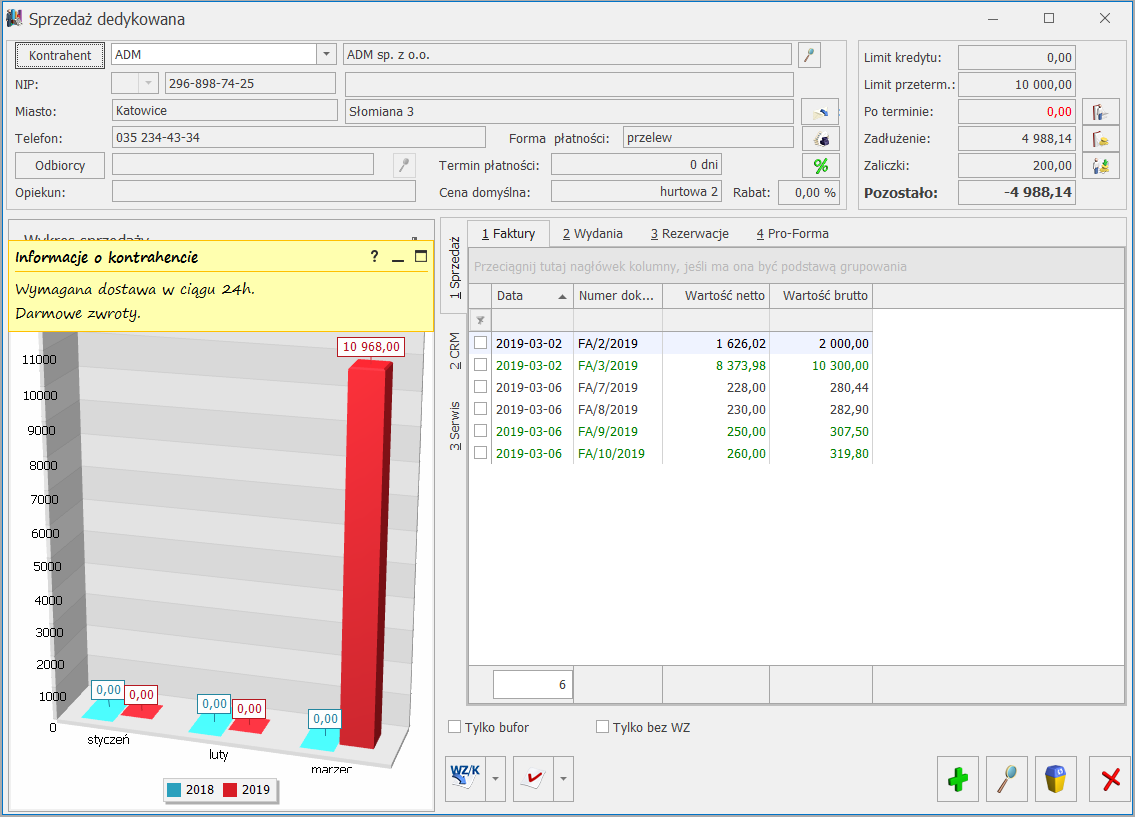
Domyślna szerokość wykresu dostosowana jest do rozmiaru okna informacji o kontrahencie.
Jeżeli przed aktualizacją programu okno z wykresem miało inne ustawienia niż domyślne np. schowany wykres lub ustawiony w innym rozmiarze, panel może przysłaniać dane dostępne na oknie. W takiej sytuacji można go przesunąć w inne, dogodne dla użytkownika miejsce lub zminimalizować.
Informacje o kontrahencie są aktualizowane przy każdej zmianie kontrahenta.
Konfiguracja
Wyświetlanie okna informacji o kontrahencie można wyłączyć na karcie operatora w System/ Konfiguracja/ Program Użytkowe/ Operatorzy na zakładce [Parametry]. W parametrach modułu handlowego dostępny jest parametr: Okno informacji o kontrahencie na dokumentach. Parametr jest domyślnie zaznaczony.
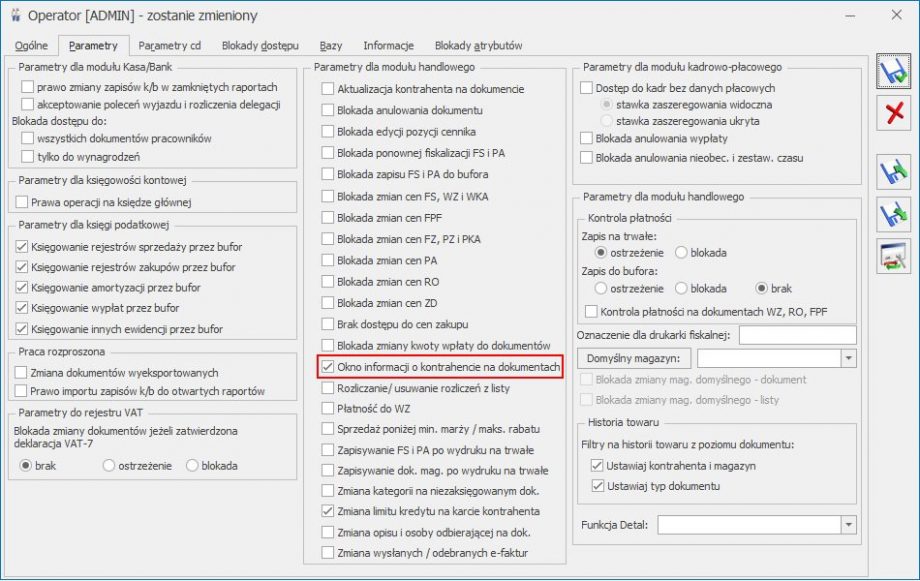
Modyfikowanie pokazywanych informacji
Możliwe jest spersonalizowanie wyświetlanych informacji zgodnie z potrzebami użytkownika. Dokonanie takiej personalizacji możliwe jest wyłącznie poprzez zmodyfikowanie funkcji wyświetlających dane przez Autoryzowanych Partnerów Comarch.
Każda informacja na oknie generowana jest za pomocą oddzielnej procedury SQL (z parametrami: ID kontrahenta, rodzaj dokumentu, ID operatora).
Na dokumentach rozchodowych dostępne są procedury:
- wartość sprzedaży z ostatnich trzech miesięcy (funkcja GetKntSumaOstatniejSprzedazy),
- opis kontrahenta (funkcja GetKntOpis),
- pięć najstarszych nierozliczonych faktur – procedura wywoływana dopiero w momencie maksymalizacji okna (funkcja GetKntNajstarszeNierozliczone).
Na oknie sprzedaży dedykowanej oraz na dokumentach przychodowych dostępne są procedury:
- stały tekst „Informacje o kontrahencie” (funkcja GetKntSumaOstatniejSprzedazy),
- opis kontrahenta (funkcja GetKntOpis).
Zastosowanie parametrów ID kontrahenta, ID operatora oraz rodzaj dokumentu pozwala na dostosowanie informacji do danego operatora biorąc pod uwagę kontrahenta wybranego na dokumencie oraz rodzaj dokumentu. W zależności od potrzeb, na różnych dokumentach będzie można wczytywać zupełnie różne dane.
Widok okna informacji o kontrahencie w połączeniu terminalowym
Na panelu użyta jest czcionka Segoe Print.
Jeżeli:
- w połączeniu terminalowym jest wyłączona opcja wygładzania czcionek,
- w panelu sterowania wyłączona jest opcja Dopasuj tekst ClearType,
- zaznaczono opcję Dopasuj dla uzyskania najlepszej wydajności/ Wygładź krawędzie czcionek ekranowych.
wówczas czcionka zmieniana jest na standardową.